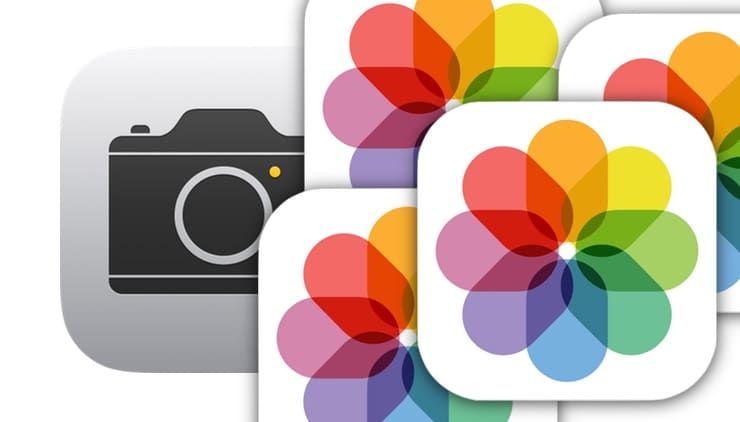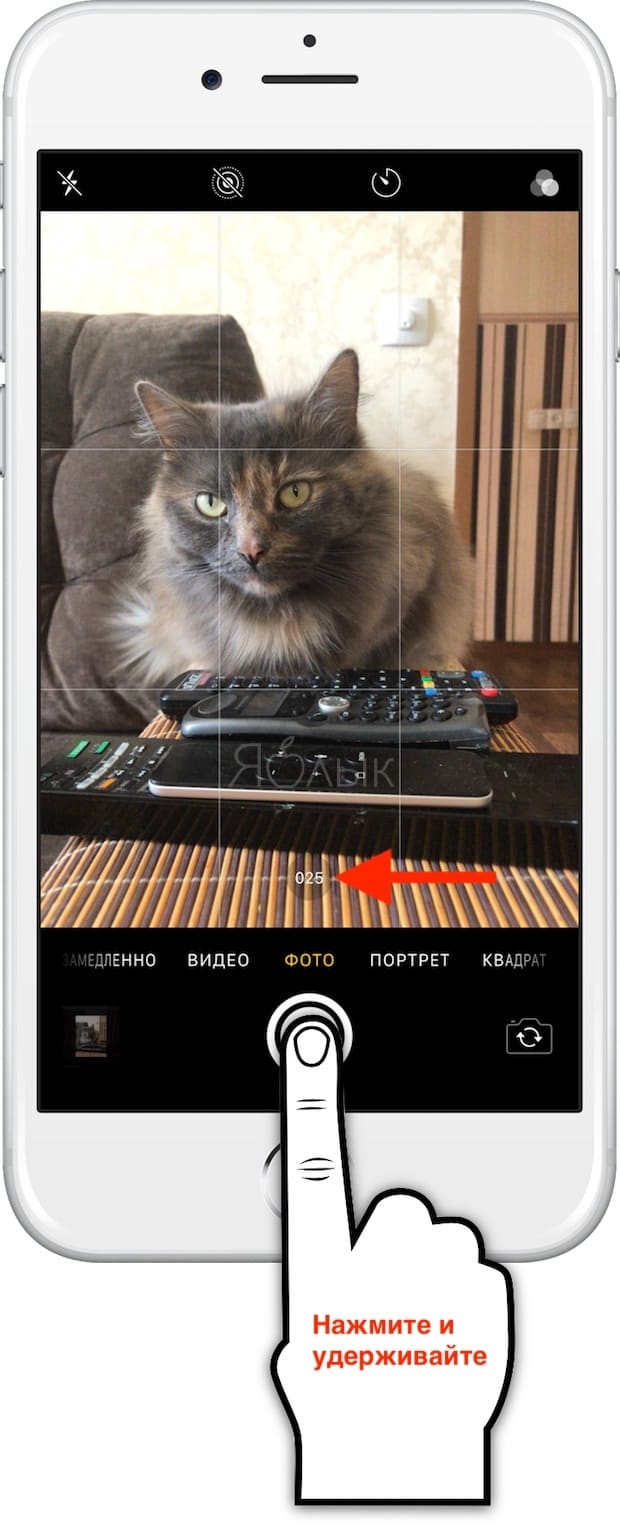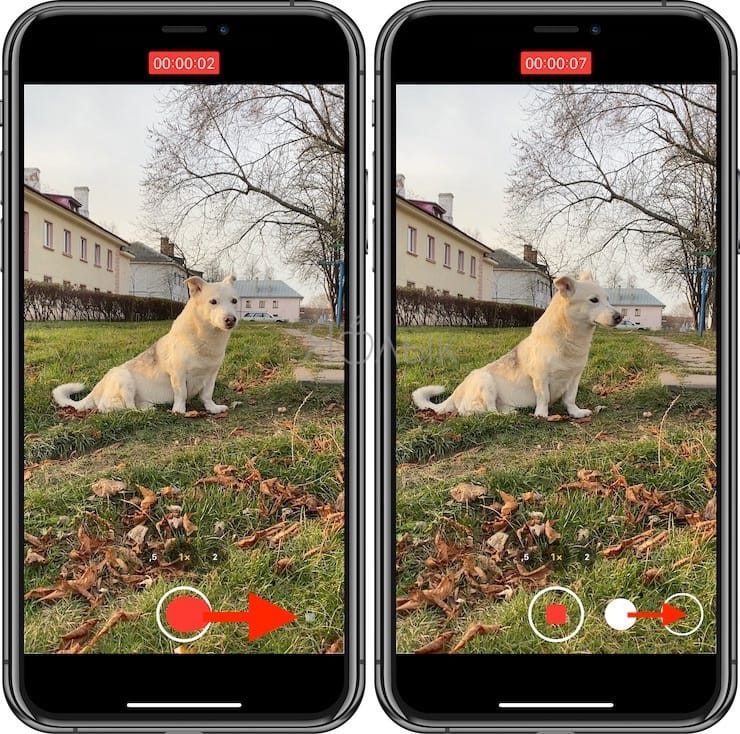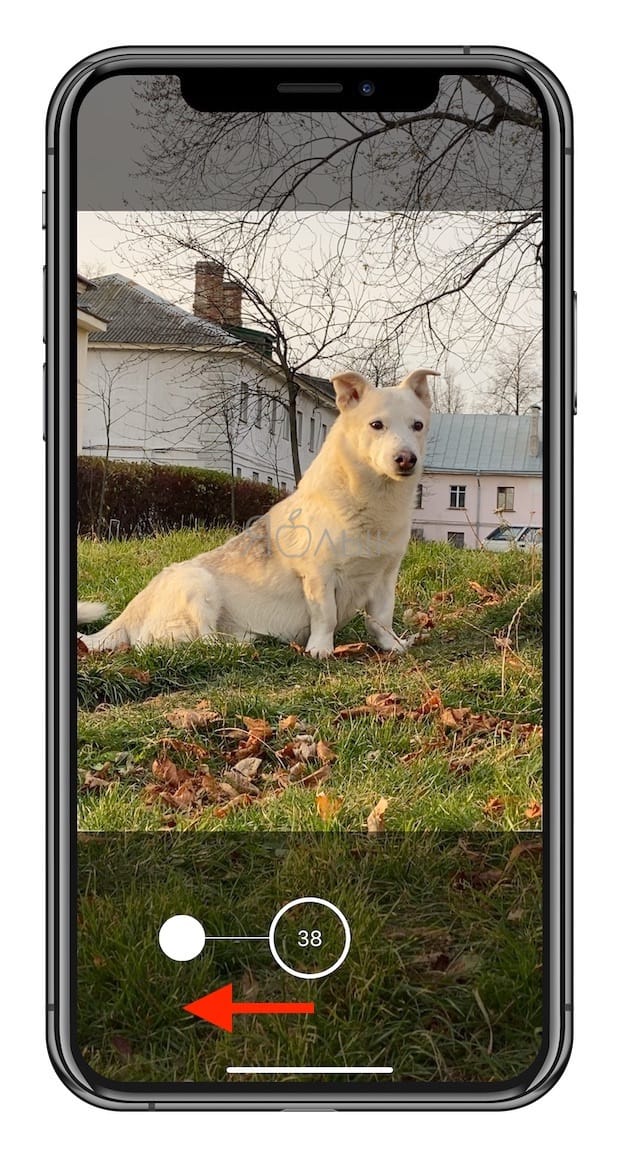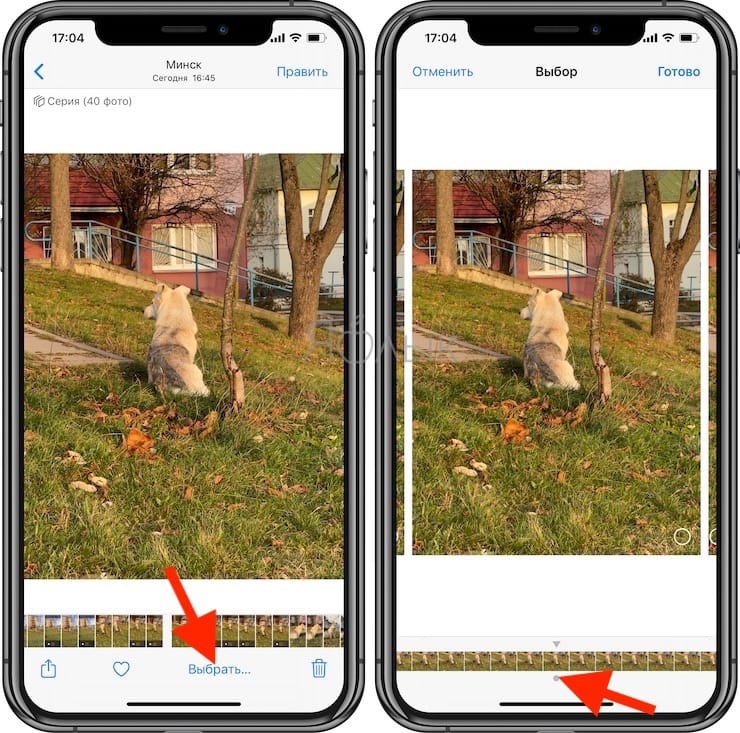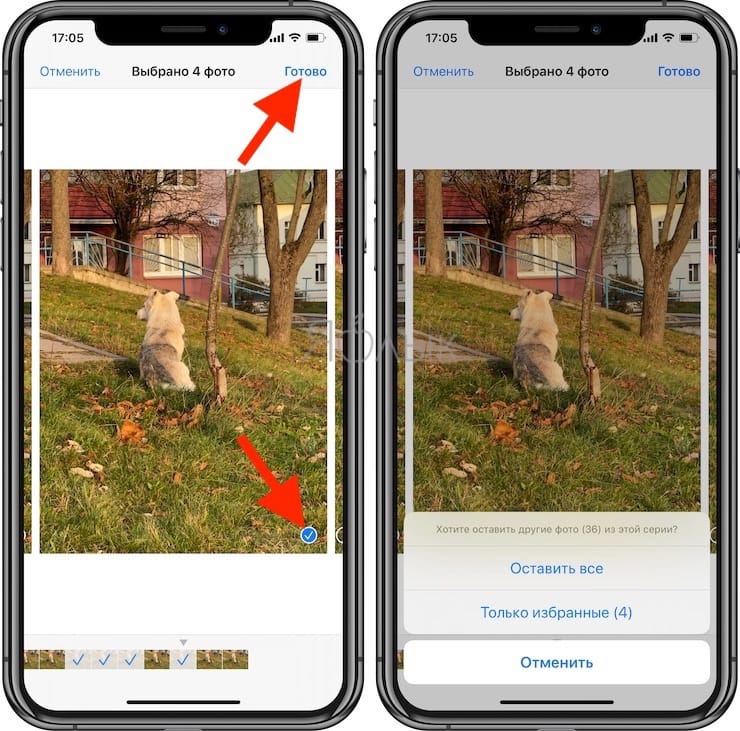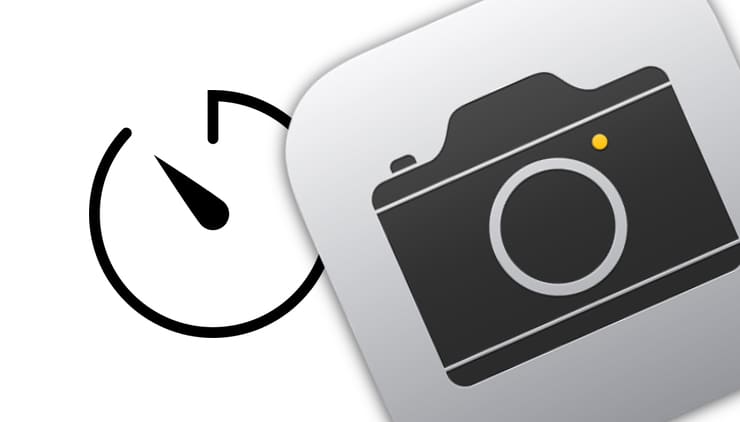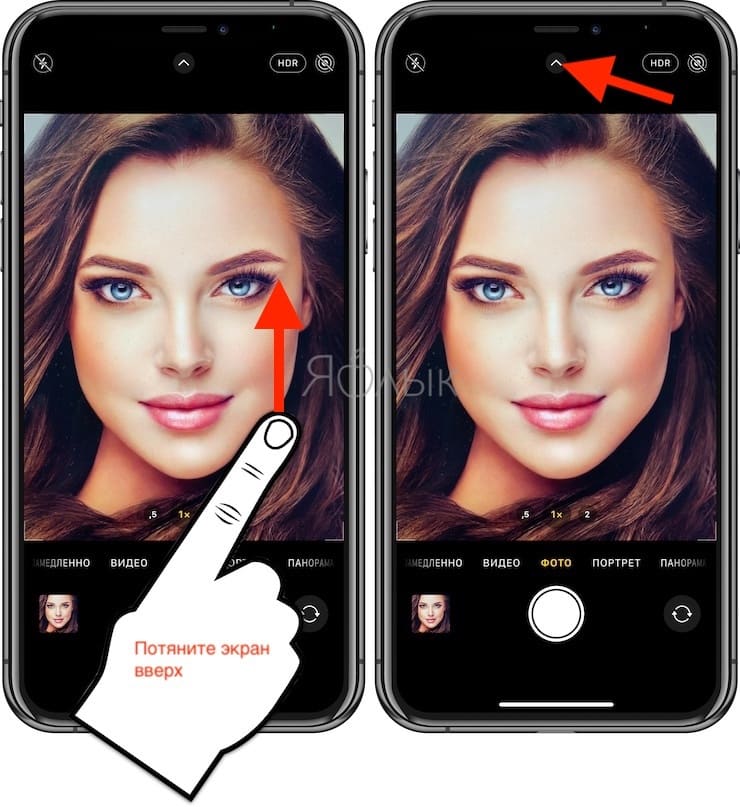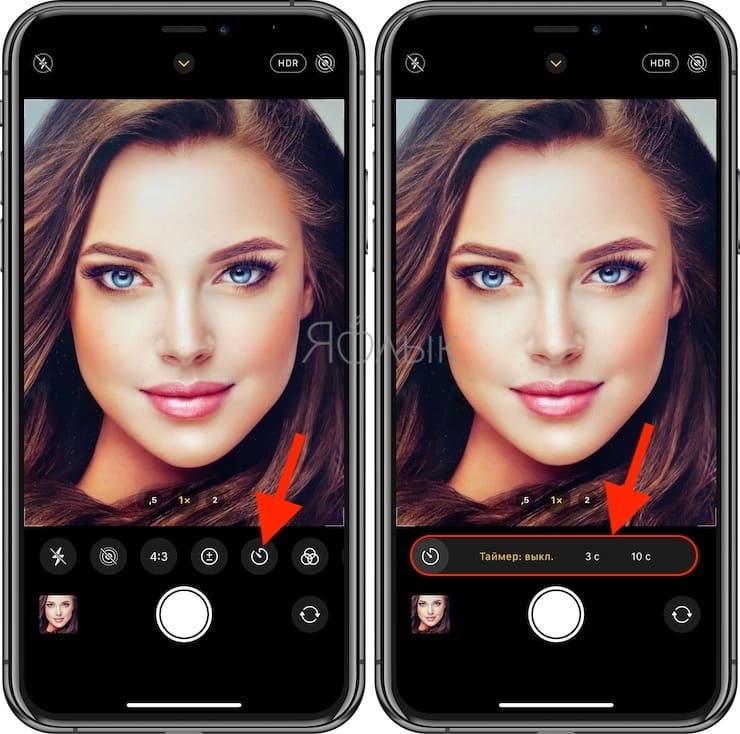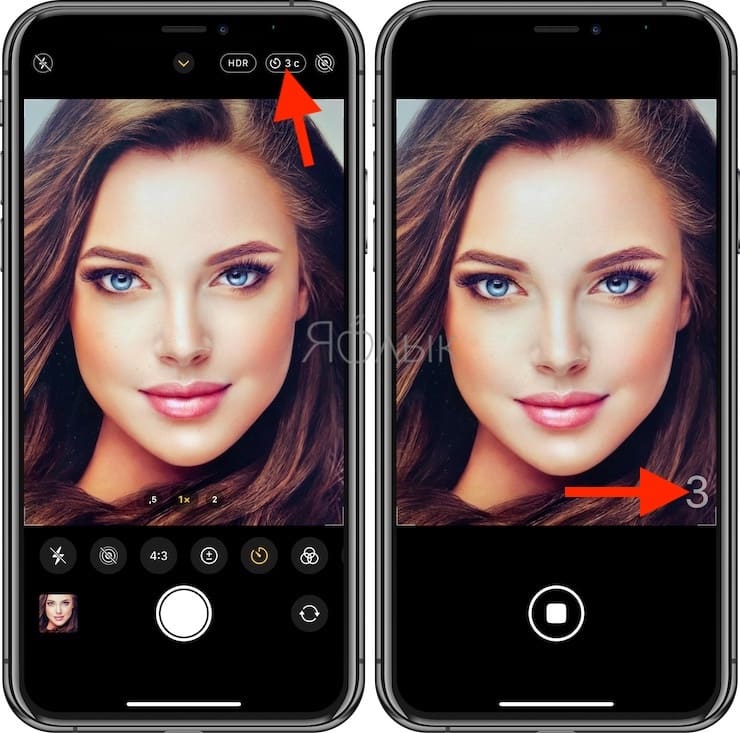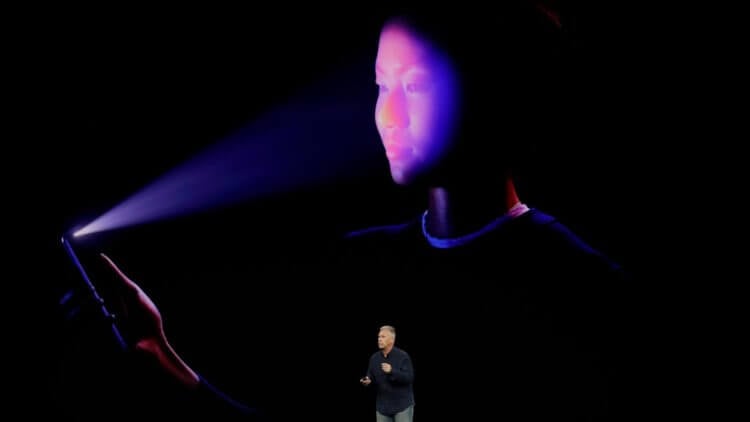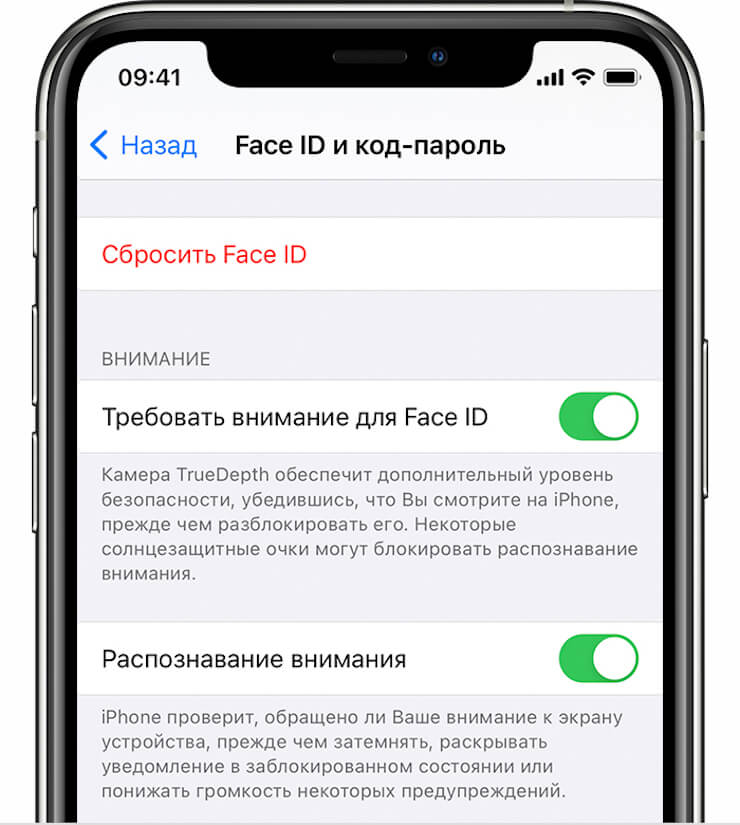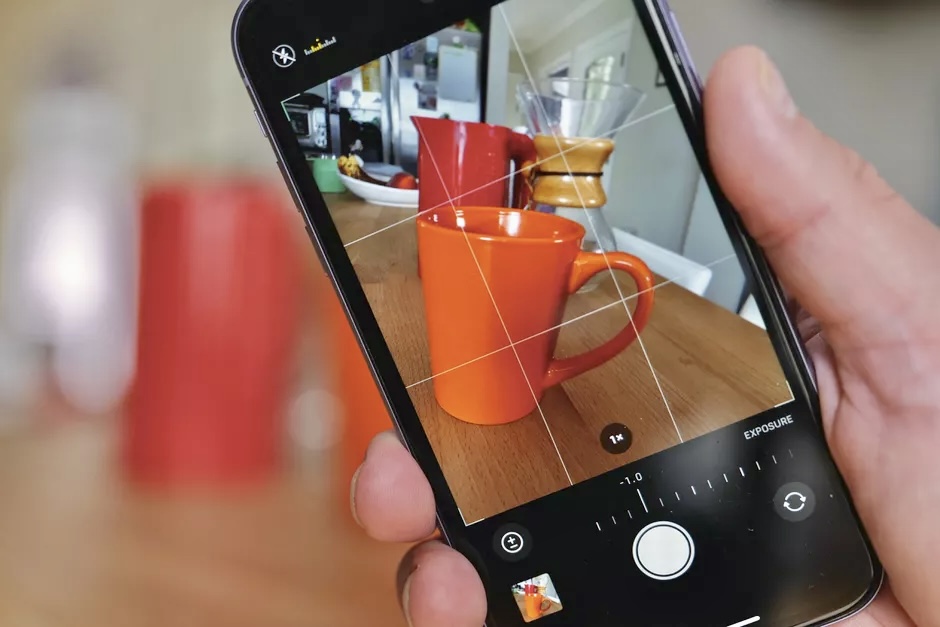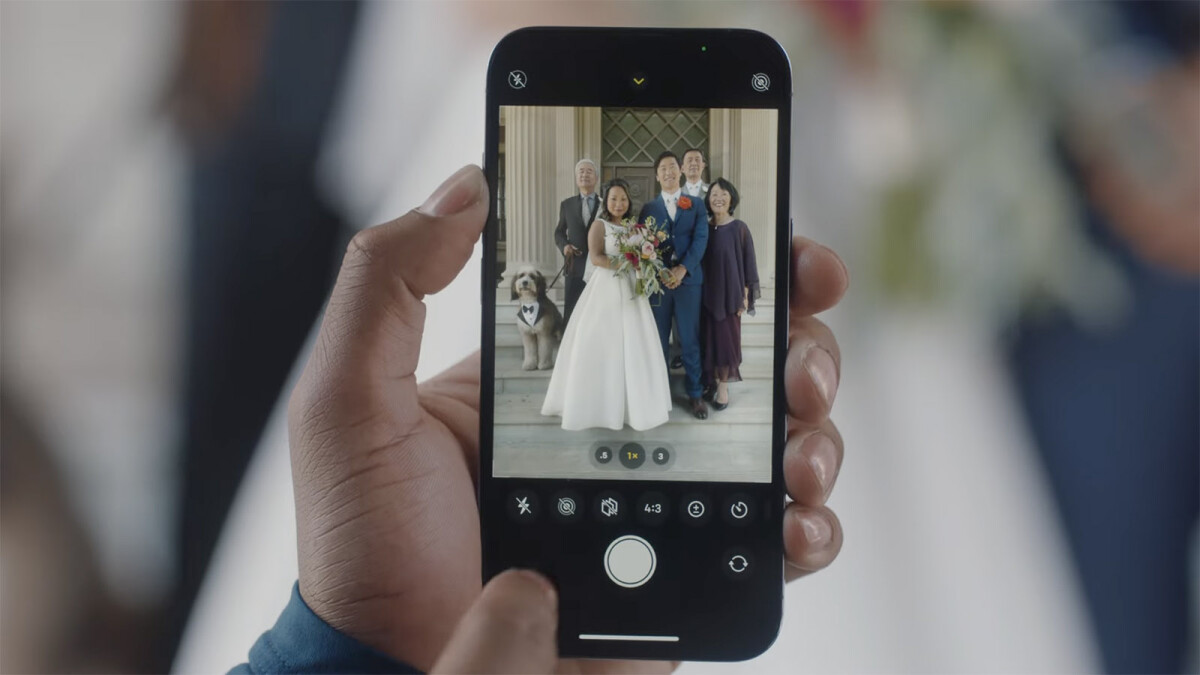- Серийная съемка на iPhone и iPad: как фотографировать 10 кадров в секунду и выбирать лучшее изображение
- Как делать серийную съемку фото на iPhone
- Как просмотреть фотографии, снятые в режиме Серийной съемки
- Как сохранить отдельные фотографии из Серийной съемки
- Как начать серийную съемку фото на iPhone и iPad (iOS 7 — iOS 12)
- Как включить таймер в камере iPhone или iPad
- Использование таймера Камеры для создания селфи и групповых снимков
- iPhone фотографирует вас каждые 5 секунд? Правда и вымысел
- Почему iPhone фотографирует сам
- Как отключить распознавание внимания на iOS
- Лонгриды для вас
- Эксперт объяснил, почему iPhone снимает видео лучше любого смартфона Android
- Переходим к конкретике
- В итоге у Android все плохо с камерами для сторонних разработчиков
Серийная съемка на iPhone и iPad: как фотографировать 10 кадров в секунду и выбирать лучшее изображение
Серийная съемка (Burst Mode) – специальный режим камеры на iOS-устройствах, когда она за доли секунды делает 10 снимков в секунду. Это отличный способ заснять динамичную сцену – ведь так у вас появляется гораздо больше шансов получить на выходе качественное изображение.
До появления в свет iPhone 11 на смартфонах Apple можно было легко сделать целую серию фотографий. Для этого необходимо было в приложении «Камера» просто удерживать нажатой кнопку спуска затвора.
Серийные фотографии позволяют эффективно захватывать какое-то действие, а на групповом снимке можно получить идеальную сцену, когда у всех открыты глаза и отсутствует гримаса. Однако аналогичное действие на последних моделях iPhone (iPhone 11 и новее) – нажатие и удержание кнопки затвора, приводит к съемке короткого видео QuickTake. К счастью, режим серийной съемки никуда не делся. Он просто спрятался за малоизвестным жестом.
Подобно многим другим функциям в iOS, действия кнопки спуска затвора теперь привязаны к жестам. Просто нажав на нее, можно получить фотографию, что ожидаемо. А вот нажатие и удержание этой кнопки позволяет снимать видео до тех пор, пока на ней остается палец. Аналогично происходит при записи голосового сообщения в приложении «Сообщения».
Но есть кое-что еще. Если нажать и удерживать кнопку, а потом сдвинуть ее вправо, вы можете моментально переключиться на запись видео.
Как делать серийную съемку фото на iPhone
В свою очередь, жест нажатия и смещения кнопки затвора влево активирует серийную съемку до тех пор, пока вы будете удерживать палец. Конечно, есть риск, что вместо этого произойдет съемка видео QuickTake. Проблема заключается в добавлении слишком большого числа жестов к простым элементам управления. Зато приятным моментом можно назвать то, что счетчик серийной съемки отображает количество сделанных снимков прямо внутри кнопки спуска затвора.
Как просмотреть фотографии, снятые в режиме Серийной съемки
1. Откройте приложение Фото на iPhone или iPad.
2. Перейдите на вкладку Альбомы и выберите тип медиафайлов – Серии. Присмотритесь, серийные фото отображаются в Фотопленке как стопка фотографии.
3. Коснитесь надписи Выбрать в нижнем углу экрана.
4. Пролистайте виртуальный слайдер-«пленку», чтобы просмотреть всю серию снимков.
Видите точку внизу под изображением? Этот значок указывает на то, что – по мнению алгоритмов Apple, конечно – перед вами лучшее изображение с точки зрения фокусировки и детализации. Разумеется, финальное решение все равно принимать вам, и вы вовсе не обязаны руководствоваться мнением «робота».
Как сохранить отдельные фотографии из Серийной съемки
Для этого просто поставьте «галочки» в соответствующих кружочках (в правом нижнем углу) и нажмите кнопку Готово в правом верхнем углу. После этого у вас появится выбор – оставить только избранные (т.е. те, которые вы пометили «галочкой») или всё, что было снято. Если все-все снимки вам не нужны, а требуется только то, что получилось хорошо – выбирайте вариант Только избранные.
Как начать серийную съемку фото на iPhone и iPad (iOS 7 — iOS 12)
1. Откройте системное приложение Камера. Если ваш iPhone или iPad заблокирован – на экране блокировки сделайте свайп справа налево (быстрый жест для вызова камеры) или нажмите соответствующую иконку в Пункте управления (свайп вверх на локскрине).
2. Наведите камеру на объект съемки.
3. Нажмите и удерживайте белую кнопку затвора – ровно столько, сколько нужно для того, чтобы запечатлеть всё необходимое. Вы услышите характерный звук (так фотографы снимают звезд на красной дорожке), а чуть выше кнопки появится счетчик с количеством сделанных снимков.
По умолчанию все фотографии из режима Серийной съемки попадают в приложение Фото – там для них отведен специальный альбом под названием Серии. Впрочем, они есть и в вашей Фотопленке (опять-таки, с пометкой Серия).
Источник
Как включить таймер в камере iPhone или iPad
Хотите сделать отличный снимок с друзьями — и чтобы в кадр попали все нужные люди, включая себя любимого? Нет ничего проще — достаточно активировать обратный отсчет при помощи таймера. Как это сделать на iPhone, расскажем далее.
Несмотря на то, что функция Таймер прописалась в системном iOS-приложении Камера довольно давно, многие пользователи даже не подозревают о её существовании или не знают, в чём заключается её польза. Спешим исправить досадную недоработку — ведь оно того стоит, качество ваших снимков наверняка улучшится!
Использование таймера Камеры для создания селфи и групповых снимков
1. Поставьте свой iPhone/iPad на ровную поверхность, подставку или штатив.
2. Запустите приложение Камера и при необходимости переключитесь на фронтальную камеру (таймер в iPhone работает и с селфи).
3. Сделайте свайп снизу вверх по экрану (потяните вверх) или коснитесь стрелочки в верхней части дисплея.
4. В появившемся меню нажмите на иконку секундомера.
5. Выберите один из двух вариантов — 3 секунды или 10 секунд. Первый вариант подходит для максимально быстрой съемки (вам не надо далеко отбегать от камеры), второй — для тех снимков, когда надо добежать до группы друзей и успеть принять нужную позу/выражение лица.
Выбранное время для таймера появится в верхней части экрана.
6. Нажмите кнопку спуска затвора — белый кругляшок на экране или любую физическую кнопку громкости на грани.
7. В правом нижнем углу начнется обратный отсчет. Самое время бежать к друзьям!
Готово — ваше селфи или общий снимок с приятелями или близкими уже сохранен в памяти iPhone / iPad.
Сделанные таким образом фотографии отличаются более высоким качеством, они получаются чётче, разнообразнее и просто прикольнее. При необходимости отредактируйте получившийся результат (кнопка Править в правом верхнем углу в приложении Фото) и отправьте его всем, кто вам дорог.
Источник
iPhone фотографирует вас каждые 5 секунд? Правда и вымысел
За годы мировой популярности вокруг техники Apple сформировалось много теорий заговора. В чём только не обвиняли компанию из Купертино – от тайного отслеживания своих пользователей до принудительного замедления старых iPhone. Кое-что из этого, конечно, подтвердилось. Например, iPhone, хоть и обратимо, но всё-таки замедлялись, если их батарея изнашивалась настолько сильно, что уже не могла потянуть пиковую мощность процессора. Однако недавно люди вдруг заговорили о том, что iPhone фотографируют своих владельцев каждые 5 секунд и отправляют эту информацию в Apple.
Говорят, что iPhone фотографирует вас каждые 5 секунд. Правда ли это?
Недавно в ТикТоке завирусилось видео, где девушка рассказывает, что iPhone примерно каждые 5 секунд делает по снимку на фронтальную камеру. Причём делает это в фоновом режиме и втайне от самого пользователя. Однако заметить это невооружённым глазом невозможно.
Почему iPhone фотографирует сам
Когда iPhone распознай ваше внимание, лицо может освещаться так, как на этой фотографии. Правда, разглядеть вспышки можно только через другую камеру
Единственный способ увидеть, как смартфон делает снимок, — посмотреть на него через объектив фотокамеры. Из-за особенностей восприятия сторонняя камера позволяет увидеть, как щёлкает виртуальный затвор фронтальной камеры iPhone.
По мнению автора видео, это Apple собирает информацию о пользователях, хотя уверяет всех, что не следит за ними. Только так, по её мнению, можно объяснить вспышки на лице, когда якобы срабатывает затвор фронталки iPhone. Правда, по факту всё оказалось куда менее интересно, но куда более технологично.
Apple изменила условия ремонта iPhone 12. Теперь можно менять Face ID, заднее стекло и «материнку»
Всё дело в том, что «фотографировать» каждые 5 минут своих пользователей умеют только iPhone с Face ID. Если вы возьмёте в руки любой другой смартфон Apple с Touch ID и посмотрите на него через объектив цифровой фотокамеры, то ничего такого не увидите. А всё потому, что эта вспышка – на самом деле не спуск затвора, а сканирование, посредством которого iPhone определяет, смотрят на него или нет.
Да-да, датчики, которые формируют Face ID, отвечают не только за разблокировку по лицу, но и за определение направления взгляда пользователя. Если они понимают, что вы смотрите в экран, то не дадут ему погаснуть, или, если в этот момент вам кто-то звонит, то iPhone принудительно убавит звук, поняв, что вы заметили его.
Как отключить распознавание внимания на iOS
При желании вы можете отключить функцию отслеживания внимания. Apple совершенно этого не скрывает и позволяет вам самим решать, какую надстройку выбрать. Более того, компания даже предлагает вашему вниманию описание этой функции. Так что пытаться уличать её в теории заговора явно бессмысленно.
iPhone проверит, обращено ли Ваше внимание к экрану устройства, прежде чем затемнять, раскрывать уведомление в заблокированном состоянии или понижать громкость некоторых предупреждений, — говорится в описании функции «Распознавания внимания» в настройках iOS.
А вот как её можно отключить:
- Перейдите в «Настройки» своего iPhone с Face ID;
- Пролистайте вниз и откройте «Код-пароль и Face ID»;
При желании вы можете отключить функцию распознавания внимания
- Отключите параметр «Распознавание внимания»;
- Проверьте снова: вспышек на лице больше не будет.
Аналогичным образом, кстати, Face ID работает и на iPad Pro с функцией распознавания лиц. Датчики TrueDepth будут отслеживать, куда повёрнута ваша голова во время использования, и, если вы отведёте взгляд надолго, экран погаснет, а громкость входящих уведомлений или звонков (само собой, не телефонных) будет выше. Но всё изменится, как только вы снова посмотрите в экран.
Новости, статьи и анонсы публикаций
Свободное общение и обсуждение материалов
Лонгриды для вас
Дизайн новых MacBook Pro удивил всех. Да, мы предугадывали отсутствие Touch Bar, темную клавиатуру и многое другое, но о том, что появится челка не догадывался никто. Тем не менее, в Купертино отказались внедрять в нее датчик Face ID. В статье расскажем о причинах такого решения.
iOS 14.8 вышла без предварительного бета-тестирования, что довольно необычно для функциональных обновлений. Однако у этого есть объяснение — апдейт исправляет критические уязвимости, а потому выпускать его нужно было срочно
Мы знаем про iPhone 14 почти всё: его характеристики, количество и размерный ряд моделей, разрешение камеры, биометрические сканеры и, скорее всего, даже цену. Поговорим об этих и других изменениях новинки
Представляю, как просаживался бы аккумулятор, если бы iPhone фоткал и отправлял (куда-то там) снимки в таком режиме. 😏
Источник
Эксперт объяснил, почему iPhone снимает видео лучше любого смартфона Android
Разработчик Android-приложения mcpro24fps поделился своими наблюдениями, почему iPhone снимает видео лучше, чем любой другой смартфон на Android.
По его мнению, проблема вовсе не в операционной системе, а в том, как производители предоставляют доступ к функциям своих устройств. Сама ОС предоставляет необходимый доступ, но какие-то опции так или иначе оказываются недоступны в ходе создания приложения.
Профессиональная видеосъёмка – это съёмка с максимальным количеством ручных регулировок, анализаторов и прочих решений, позволяющих оператору и режиссеру добиться нужного кадра. Все то, что, как правило, отсутствует или реализовано откровенно плохо в стоковых приложениях от производителей аппаратов.
В мире мобильного кино существует несколько признанных лидеров среди подобного рода приложений. Однако даже те из них, у кого всё вроде бы прекрасно с работоспособностью на iOS, начинают конкретно спотыкаться и падать, при попытке создать свои Android-версии.
Самые лучшие приложения часто существуют только на iPhone. И это касается почти всех приложений, относящихся к категории творчества. Будь то звук, будь то видео, будь то рисование.
Вся трагедия мира Андроид заключается в ненадлежащем отношении производителей телефонов к документации Android API.
Они игнорируют все возможности, с упорным стремлением подменяя уже имеющиеся механизмы своими собственными «костылями», которые они также не стремятся документировать и вообще афишировать разработчикам сторонних приложений.
Apple, в отличие от других производителей, не ограничивает доступ к своим устройства. Наоборот, компания даёт разработчикам волю к творчеству и созданию уникальных программ. Пускай они будут даже лучше встроенных.
Любая функция камеры доступны всем желающим. Такого нет в мире Android.
Переходим к конкретике
Здесь разработчик привёл уже более наглядные аргументы.
1. Запись 60 кадров в секунду. Самые новые айфоны умеют снимать в 4K60FPS на всех камерах. У производителей смартфонов на Android ситуация иная: 4K60FPS в 99% случаев доступно только в штатных приложениях, у сторонних ограничение в [email protected]
Есть редкие исключения, но они все равно дают доступ к этой возможности только «костылями».
2. Цифровая стабилизация. Apple позволяет включать цифровую и оптическую стабилизацию в любом приложении. В мире Android эта возможность доступна только у Sony и Huawei.
У других компаний доступ к этим опциям получить можно только при наличии самих устройств на руках.
Самое смешное заключается в том, что данный функционал обозначен в Camera2 API как предоставленный и рабочий, а по факту имеем, что имеем.
3. Запись HDR-видео. iPhone позволяет записывать HDR-видео 10 бит, позволяет отключить метаданные и оставить только 10 бит. Android не всегда позволяет записать 10 бит. Даже в ситуациях, когда есть нужный аппаратный кодек в девайсе.
Для активации HDR далеко не всегда предусмотрены задокументированные настройки. Иногда и вовсе нет таких функций.
4. Отключение шумодава и резкости. Apple не позволяет регулировать эти функции, однако не все производители Android разругают ими пользоваться. Например, Samsung и Huawei.
5. Ручная настройка экспозиции. В iPhone присутствует ручная настройка экспозиции, но есть проблема с автоматической работой HDR. Её сторонний разработчик регулировать не может.
Однако и у Android-производителей такое встречается:
Часто даже не понять, почему так неожиданно меняется изображение. То ли система решила подсветить кадр для лучшей фокусировки, то ли баланс белого сцены так резко поменялся, то ли это работает тот самый HDR. Проблема чаще всего встречается на аппаратах Xiaomi.
Есть ещё одна проблема в стане «зелёного робота» — работа автофокуса. На некоторых китайских аппаратах автофокус перестает работать, как только включается режим ручной настройки экспозиции. Плюс ко всему, автофокус оказывается хуже в сторонних приложениях, чем в нативных.
6. Фокус. У Apple с этим нет никаких проблем: у разработчиков есть доступ к автоматическому и ручному фокусу.
В Android частая проблема в том, автофокус решит зафиксироваться «в бесконечности». а в режиме ручной настройки фокуса она просто недоступна, и сфокусироваться на дальних объектах не представляется возможным.
Ошибка наблюдается на всех китайских Android-гаджетах, кроме Huawei. У Samsung она вообще не работает.
7. Ручной баланс белого. Здесь ситуация сложилась не в пользу Huawei из-за решения с сенсорами RYYB. Им пришлось отключить настройку для сторонних приложений, потому что Android не знает, что такие сенсоры существуют.
8. Второстепенные камеры. Apple даёт доступ ко всем камерам сразу же после релиза, а производители Android-гаджетов стараются спрятать к ним доступ.
Так, Samsung скрывает телевик много лет, потому что он сильно ограничен в возможностях. OnePlus закрыл доступ ко всем камерам, кроме основной. Xiaomi официально не дает доступа до второстепенных сенсоров, но в то же время их не блокирует намертво. Только Sony поступает так же, как Apple.
9. Запись 24/25 кадров в секунду. Устройства от Huawei могут заявить поддержку и не поддерживать по факту. Аппараты OnePlus игнорируют эти частоты как ненужные. Xiaomi официально ничего не поддерживает.
И здесь снова выделилась Sony, у которой есть соответствующая поддержка.
В итоге у Android все плохо с камерами для сторонних разработчиков
У каждой компании в мире Android найдутся те или иные ограничения. Они не будут давать доступа к ряду функций или попытаются скрыть их при создании приложений. Это касается даже Google.
Единственная, кто соответствует документации Android API — это Sony. Но и у неё есть некоторые послабления на фоне купертиновцев. [Habr]
Источник